
Web’deki Apple Music’te listeleri yaratma, düzenleme ve silme
Belirli ruh hallerine uygun parçaları bir araya getirmek ve belli bir temaya sahip parçaları düzenlemek için listeler yaratabilirsiniz.
Yarattığınız listelerin yanında Liste simgesi ![]() görünür.
görünür.
macOS 14.3, iOS 17.3, iPadOS 17.3 veya daha yenisinde kullanılabilen ortak çalışılan listelerde, adın yanında bir ortak çalışma simgesi ![]() bulunur.
bulunur.
Parçalarla bir liste yaratma
music.apple.com/tr
 adresine gidin.
adresine gidin.Bir listeye eklemek istediğiniz parçaları görüntülemek için kenar çubuğunda Arşiv’in altında Ana Sayfa’yı, Yeni’yi veya herhangi bir seçeneği tıklayın.
İmleci bir parçanın üzerine getirin,
 simgesini tıklayın, Listeye Ekle’yi seçin, sonra Yeni Liste’yi seçin.
simgesini tıklayın, Listeye Ekle’yi seçin, sonra Yeni Liste’yi seçin.Listenin adını düzenleyin, sonra Return tuşuna basın.
Yeni liste, kenar çubuğundaki Listeler’in altında görünür.
Öğeleri var olan bir listeye ekleme
music.apple.com/tr
 adresine gidin.
adresine gidin.Listenize eklemek istediğiniz müzikleri görüntülemek için kenar çubuğundaki Arşiv’in altında Ana Sayfa’yı, Yeni’yi veya herhangi bir seçeneği tıklayın.
Listeye öğe eklemek için aşağıdakilerden herhangi birini yapın:
Müzik arşivinizdeki herhangi bir yerde, öğeyi (veya öğeleri) kenar çubuğundaki bir listeye sürükleyin.
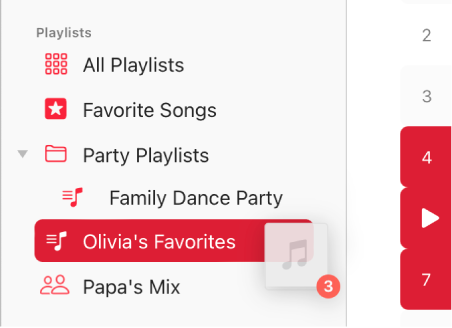
İmleci bir parçanın veya albümün üzerine getirin,
 simgesini tıklayın, Listeye Ekle’yi seçin, sonra bir liste seçin.
simgesini tıklayın, Listeye Ekle’yi seçin, sonra bir liste seçin.Listede, Önerilen Parçalar’a doğru aşağı kaydırın, sonra
 simgesini tıklayın.
simgesini tıklayın.Parçanın önizlemesini dinlemek için albüm kapağındaki
 simgesini tıklayın. Daha fazla öneri arıyorsanız Yenile’yi de tıklayabilirsiniz.
simgesini tıklayın. Daha fazla öneri arıyorsanız Yenile’yi de tıklayabilirsiniz.
Listeyi düzenleme
music.apple.com/tr
 adresine gidin.
adresine gidin.Kenar çubuğunda bir listeyi seçin, sonra aşağıdakilerden herhangi birini yapın:
Listenin adını değiştirme:
 simgesini tıklayın, Düzenle’yi seçin, sonra yeni bir ad girin.
simgesini tıklayın, Düzenle’yi seçin, sonra yeni bir ad girin.Ortak çalışılan listenin (macOS 14.3, iOS 17.3, iPadOS 17.3 veya daha yenisinde kullanılabilir) adını yalnızca oturum sunucusuysanız ve aygıtınızda Müzik uygulamasını kullanıyorsanız değiştirebilirsiniz. Uygulamayı doğrudan web’de Apple Music’ten açmak için sol alt köşedeki bağlantıyı tıklamanız yeterli.
Listeyi Apple Music profilinizde gösterme (veya gizleme):
 simgesini tıklayın, Düzenle’yi seçin, sonra “Profilimde ve Aramada Göster”i seçin (veya seçimini kaldırın).
simgesini tıklayın, Düzenle’yi seçin, sonra “Profilimde ve Aramada Göster”i seçin (veya seçimini kaldırın).Ortak çalışılan liste (macOS 14.3, iOS 17.3, iPadOS 17.3 veya daha yenisinde kullanılabilir) için bu ayarı yalnızca oturum sunucusuysanız ve aygıtınızda Müzik uygulamasını kullanıyorsanız değiştirebilirsiniz. Uygulamayı doğrudan web’de Apple Music’ten açmak için sol alt köşedeki bağlantıyı tıklamanız yeterli.
Öğeyi silme: Öğenin
 simgesini tıklayın, sonra Listeden Sil’i seçin.
simgesini tıklayın, sonra Listeden Sil’i seçin.Silinen parça zaten arşivinizdeyse parçanın listeden çıkarılması parçayı arşivden veya saklama aygıtından çıkarmaz.
Önerilen parçayı listeye ekleme: Önerilen Parçalar’ın altında (aşağı kaydırmanız gerekebilir)
 simgesini tıklayın.
simgesini tıklayın.Parçanın önizlemesini dinlemek için albüm kapağındaki
 simgesini tıklayın. Daha fazla öneri arıyorsanız Yenile’yi de tıklayabilirsiniz.
simgesini tıklayın. Daha fazla öneri arıyorsanız Yenile’yi de tıklayabilirsiniz.
Listeyi silme
Listeyi silerseniz listedeki parçalar arşivinizde ve bilgisayarınızda bulunmaya devam eder. Ortak çalışılan bir listeyi sildiğinizde, ortak çalışma sizin için (ya da siz sunucusuysanız herkes için) sona erer ve liste arşivinizden silinir.
music.apple.com/tr
 adresine gidin.
adresine gidin.Kenar çubuğunda bir listeyi seçin.
Pencerenin en üstünde
 simgesini tıklayın, sonra Arşiv’den Sil’i seçin.
simgesini tıklayın, sonra Arşiv’den Sil’i seçin.
Bilgisayarınızda veya aygıtınızda Müzik ya da iTunes uygulaması varsa seçtiğiniz ölçütlere bağlı olarak otomatik güncellenen bir Akıllı Liste ya da arşivinizde seçili parçaya benzer müziği içeren bir Genius Listesi gibi listelerle daha fazlasını yapabilirsiniz. Ayrıca bir listede diğer kişilerle ortak da çalışabilirsiniz (macOS 14.3, iOS 17.3, iPadOS 17.3 veya daha yenisinde kullanılabilir). Uygulamayı doğrudan web’de Apple Music’ten açmak için sol alt köşedeki bağlantıyı tıklamanız yeterli.